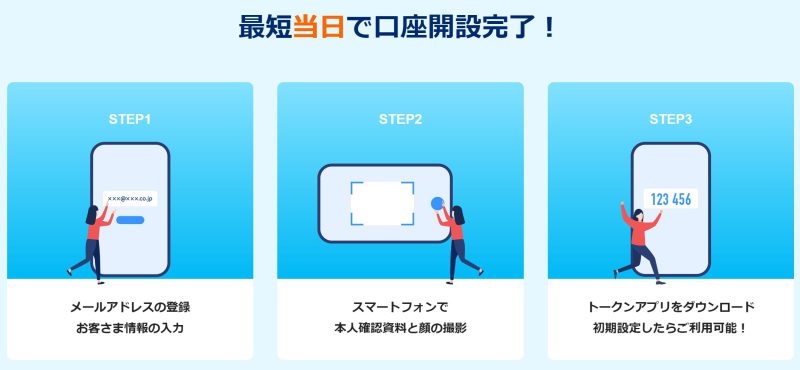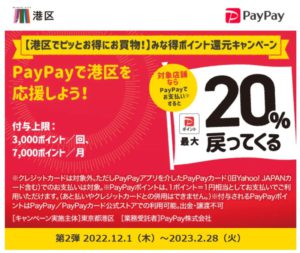噂の「PayPay銀行」ですが、私も常時PayPayアプリを使っているので作ってみる事にしました。
今回はPayPay銀行の口座開設の申し込みをした時の手順を画像付きで解説してみました🎵 数分で申し込めて意外と簡単でしたが参考になれば幸いです<(_ _)>
現在Yahooショッピングで実施されているPayPay還元率アップのセールは以下の表にまとめました↓(還元率がアップするセール日に買い物をしましょう♪)
| 実施日 | セール名 | PayPay還元率特典 |
| 毎日 | 『毎日最大+3.5%』 | PayPay還元率+3.5%(自動適用) |
| 『日替わりクーポン』 | 【 | |
| 『倍!倍!ストア』 | 対象ストアの還元率+5%/+10% 【エントリーページへ】 | |
| 『倍!倍!クーポン』 | 【クーポン配布ページへ】 | |
| 毎月5、15、25日 | 『5のつく日キャンペーン』 | PayPay還元率+4% 【エントリーページへ】 |
| 毎月 11、22日 | 『ゾロ目の日クーポン争奪戦』 | 【クーポン配布ページへ】 |
手順➀.PayPay銀行の申込ページから
PayPay銀行の公式申込ページの「口座開設をする」から口座開設の申し込みに進めます↓

ざっくりな「口座開設までの手順」と申し込み時に「必要となる書類」について記載されていますので、確認したら申し込みに進みましょう↓
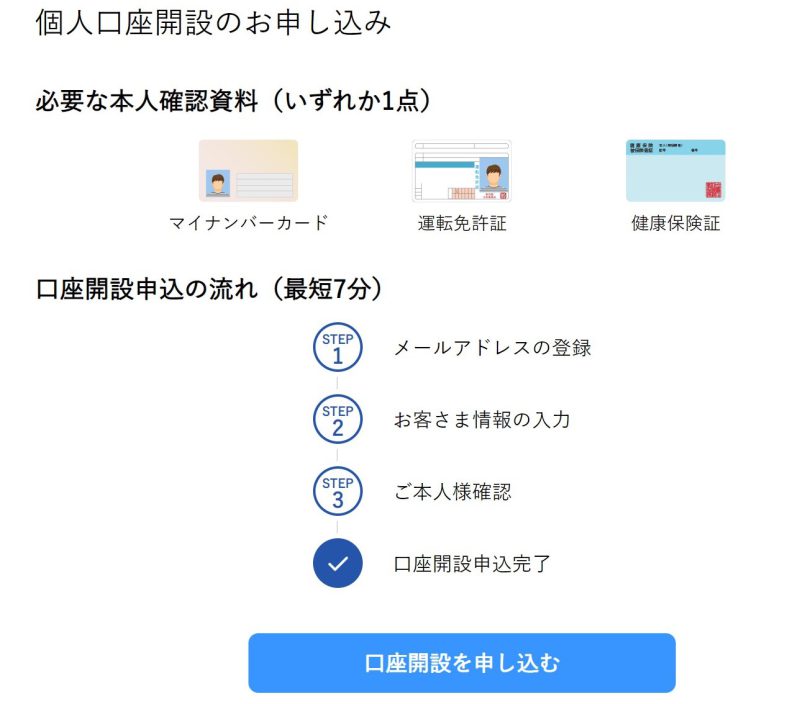
まず、連絡の付くメールアドレスを入力し、メールアドレスにPayPay銀行から届くメール内に記載されているリンクをクリックしてメールアドレスの認証を完了させます↓
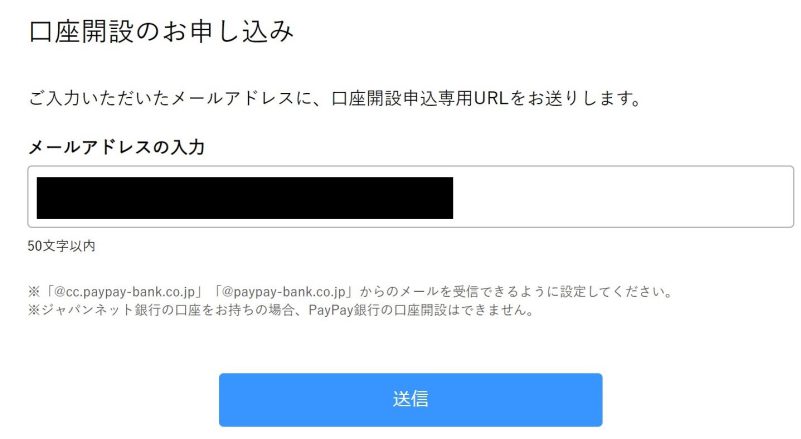
メールアドレスの認証が完了したら「申込口座の選択」に進むので「普通預金口座」で進めます↓(カードローンも同時申込可能です)
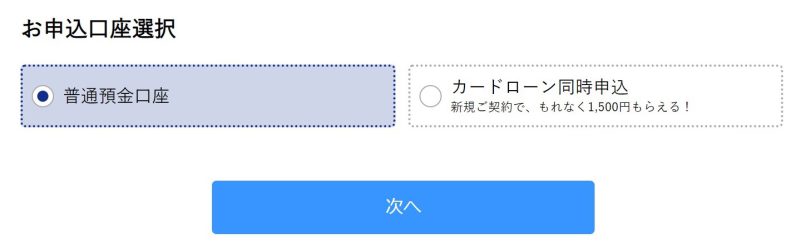
そのまま日本国籍の有無の選択に進みます↓
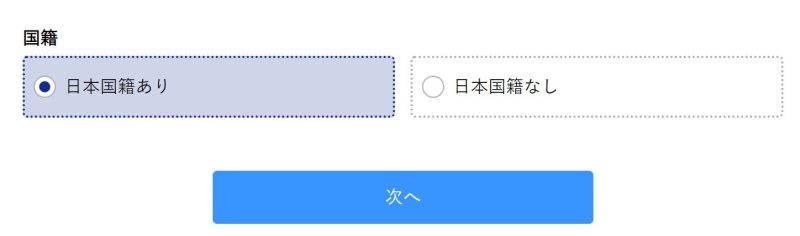
続いて、本人確認方法を選択します↓
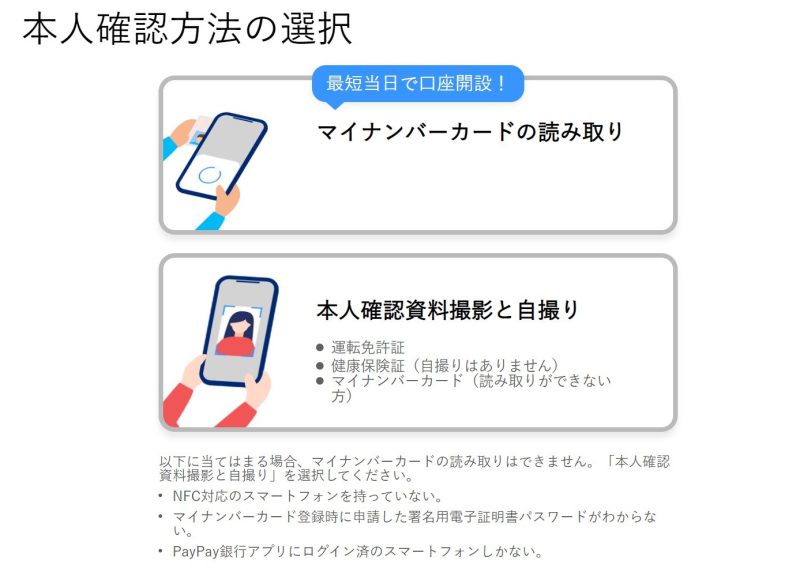
マイナンバーカードをNFC対応スマホで撮影する事で最短即日で口座開設ができますが、今回は「本人確認資料と自撮り」で進めました。
「本人確認資料と自撮り」で進める場合、以下の個人情報などをフォームに入力していきます↓
【入力する情報】
・氏名
・性別
・生年月日
・住所
・携帯電話番号
・職業(選択)
・勤務先情報(勤務先名と住所)
・取引目的の確認(選択)
・暗証番号の設定
・ログインパスワードの設定
特に「暗証番号」と「ログインパスワード」は設定後に忘れないようにどこかにメモしておくことを推奨します。
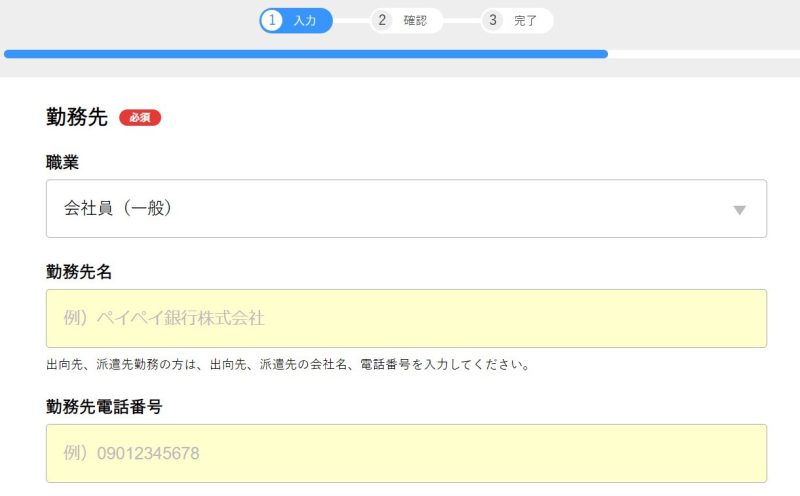
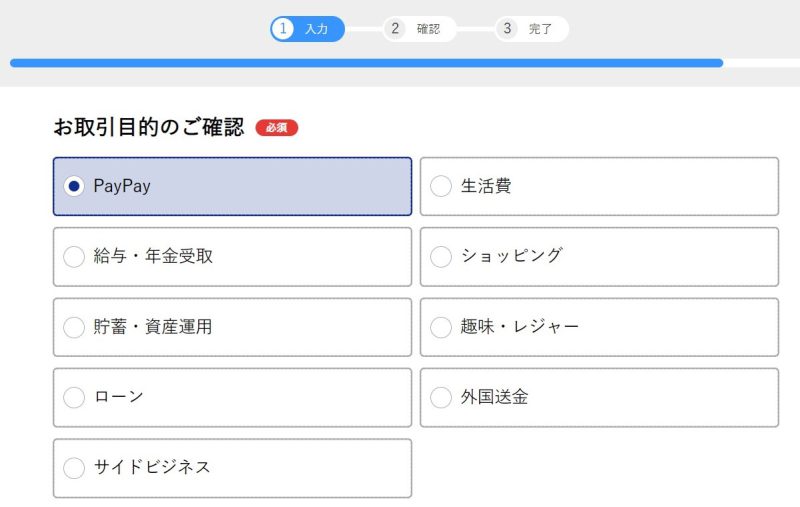
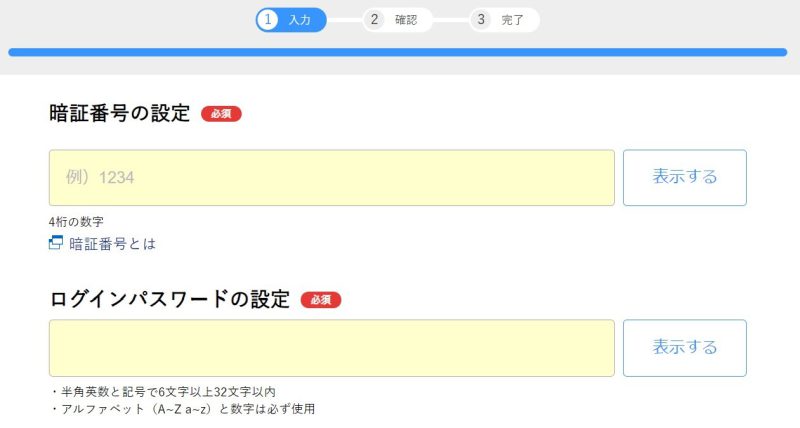
全ての入力が完了したら、各種事項の確認&同意をして「規約に同意して申し込む」ボタンで更に進みます↓

本人確認資料の提出
最後に本人確認資料を提出するため、写真をスマホで撮影していきます↓

パソコンで口座振替を進めている場合、表示されるQRコードをスマホで撮影する事でスマホから続きの手続きを進める事ができます↓
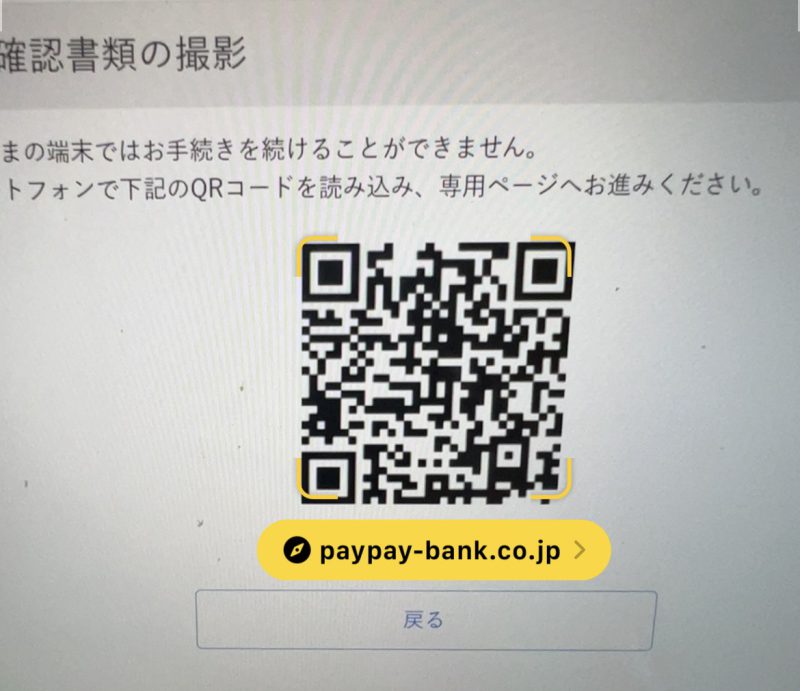
スマホにQRコードで移動したら、本人確認方法として「マイナンバーカード」「運転免許証」「健康保険証」から選択可能です。
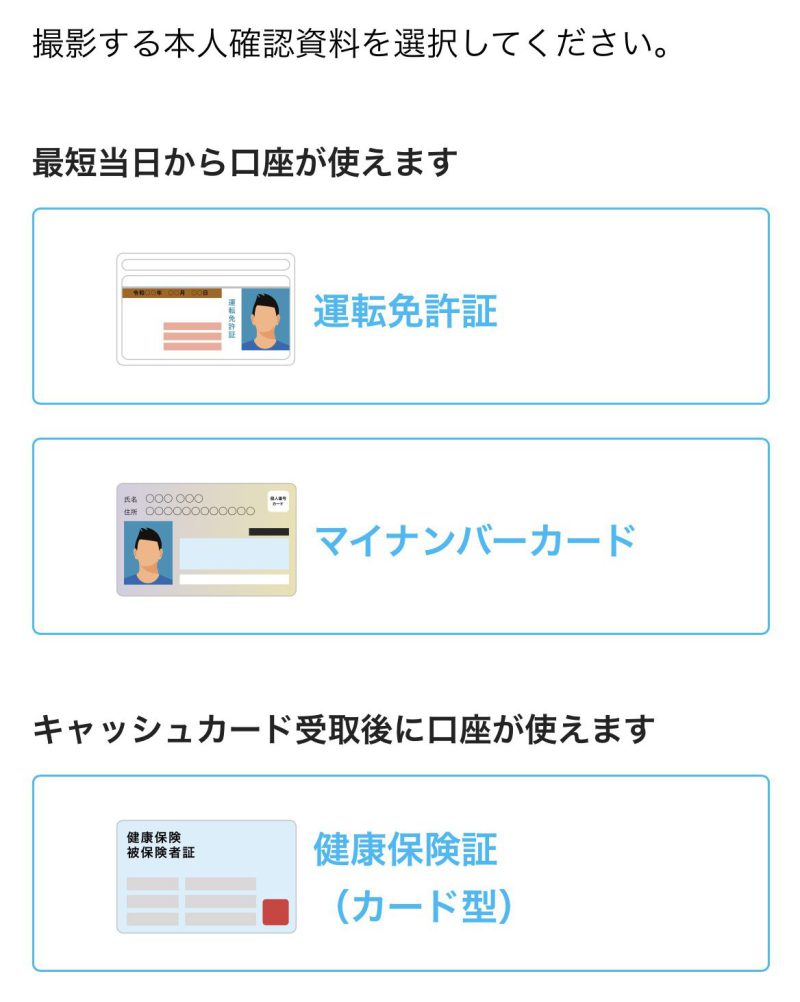
その後、表、裏、斜めの3つの角度からスマホで確認証を撮影します↓
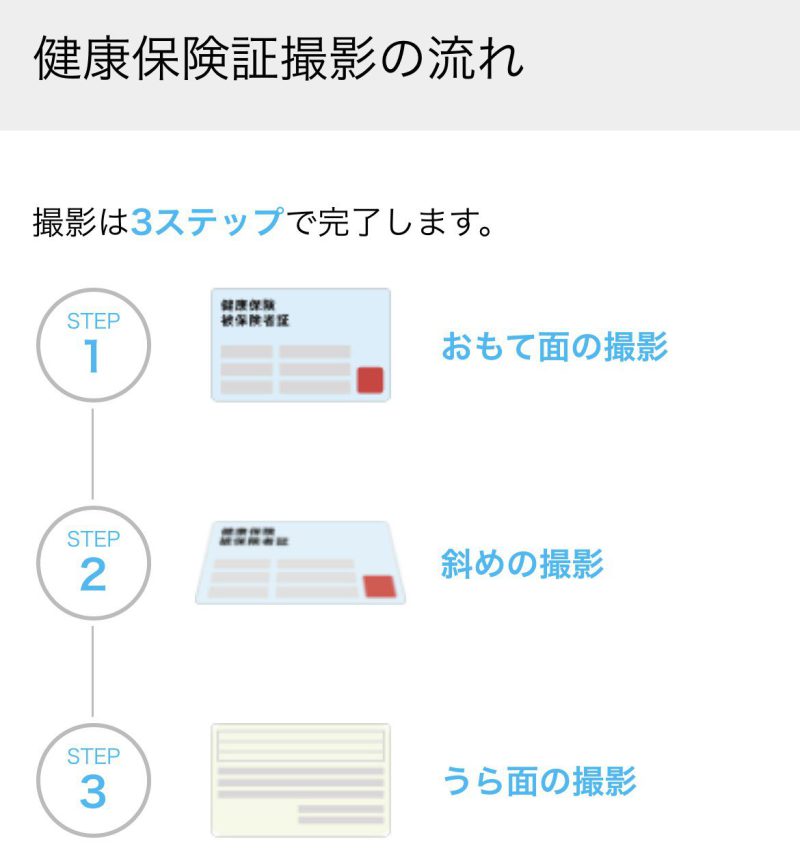
「撮影する」ボタンを押すとスマホのカメラが起動するので、確認証を撮影していきます。
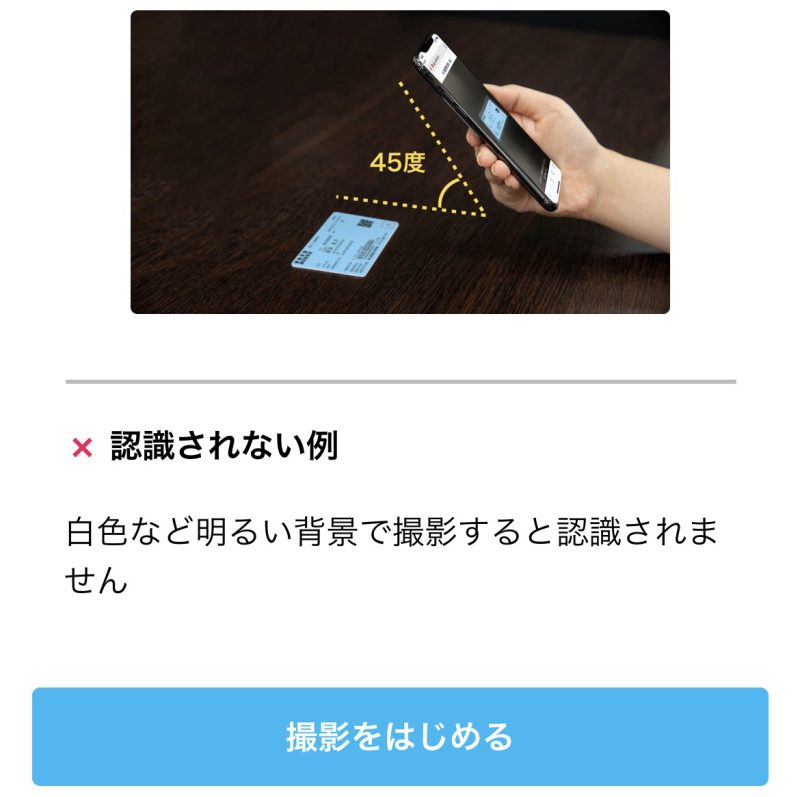
3枚の写真が撮れたらそのままPayPay銀行の申込完了となります。
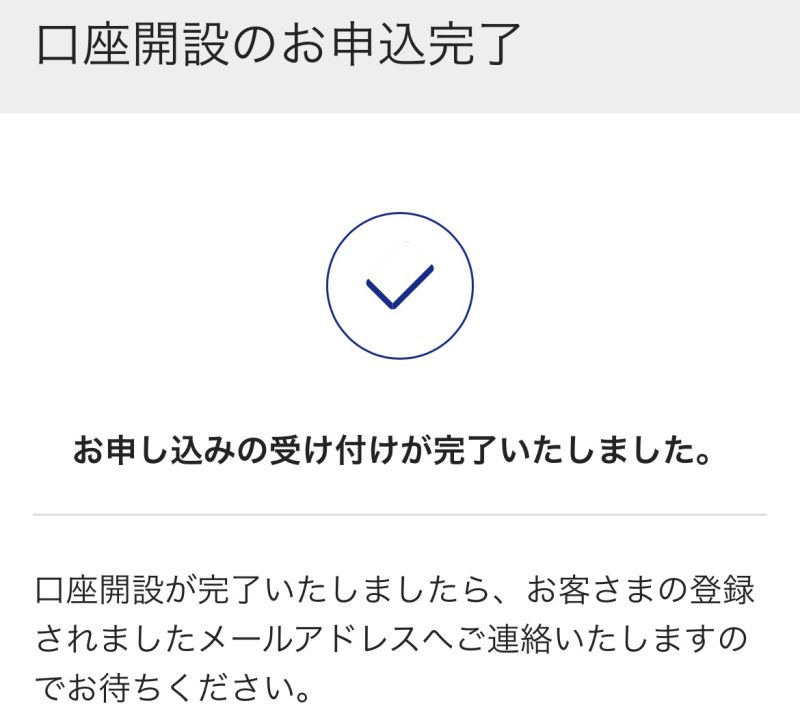
以降結果は入力したメールアドレス宛に届くので待ちましょう。
数営業日後に、入力した住所宛にPayPay銀行から日本郵便で簡易書留が届きました。
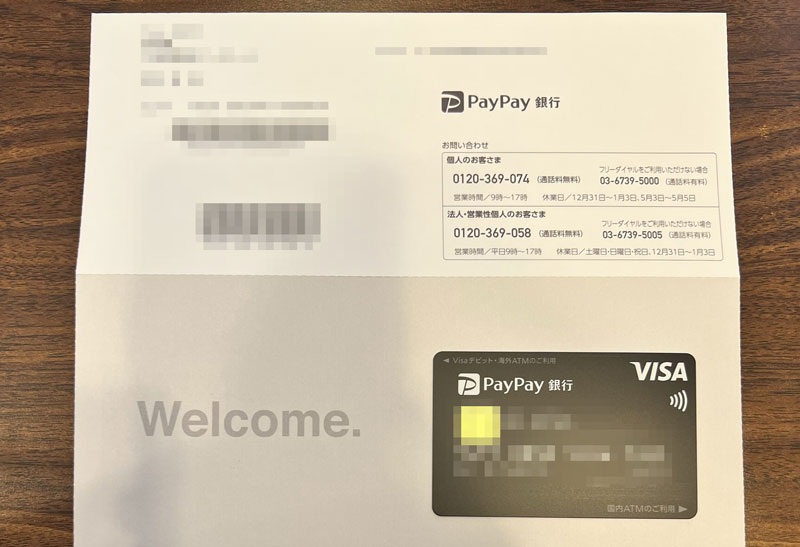
受取時間帯を指定できない事もあって再配送依頼となりましたが、問題なく同封の「PayPay銀行のキャッシュカード」を受け取ることができました。
このキャッシュカードに記載されている「店番号」と「口座番号」、そして申込時に設定した「ログインパスワード」を以下のPayPay銀行のログインページに入力する事で、ウェブからPayPay銀行の口座状況を確認する事ができます↓